이 글에서는 할당된 구성원을 이용해서 동적 구성원 자격이 있는 Azure Active Directory 그룹을 생성합니다.
이 글을 보기 전에 동적 그룹을 구현하려면 Azure AD Premium P1 or P2 라이선스가 필요하기 때문에
라이선스가 없으면 생성이 불가하다는 것을 먼저 말씀드립니다.
1. Azure AD 그룹을 만들 테넌트를 선택하고, " 관리 -> 라이선스 " 를 선택합니다.

2. Azure AD Premium P1 or P2 라이선스를 적용합니다. 적용 방법은 아래와 같습니다.
" + 시용/구매 " 선택 후 Azure AD Premium P1 or P2를 추가하면 아래 그림처럼 라이선스가 추가됩니다.

3. 추가된 Azure Active Directory Premium 라이선스를 선택 후 " + 할당 " 을 선택합니다.

4. 기존에 생성했던 aaduser1과 aaduser2에 라이선스를 할당해줍니다.
" aaduser1, aaduser2 클릭 -> 선택 버튼 클릭 -> 검토 + 할당 -> 할당" 순으로 진행하면 됩니다.
2023.02.23 - [Azure Cloud/Azure Active Directory ID 관리] - Azure Active Directory 사용자 생성 및 구성 방법
Azure Active Directory 사용자 생성 및 구성 방법
Azure Active Directory는 온프레미스에서 운영하고 있는 Active Directory기능이 클라우드로 운영된다고 생각하시면 됩니다. 물론 온프라미스 Active DIrectory와 클라우드 Azure Acitve Directory가 다른점이 존재
freewings.tistory.com

5. 라이선스가 추가되었음을 확인할 수 있습니다.

6. Azure Active Directory로 돌아가서 " 관리 -> 그룹 " 을 선택합니다.

7. " 새 그룹 " 을 눌러 그룹을 생성합니다.

8. 그룹 유형, 이름, 설명을 입력하고 구성원 자격 유형을 " 동적 사용자 " 로 설정하고, " 동적 쿼리 추가 " 를 선택합니다.

9. " 동적 쿼리 추가 " 에서 규칙을 구성해서 저장합니다.
저장하면 이전화면으로 돌아가는데 하단에 " 만들기 " 버튼을 클릭하여 그룹을 생성합니다.

10. 클라우드 관리자 그룹이 생성됨을 확인할 수 있습니다.

11. 시스템 관리자 그룹도 추가해줍니다. 구성원 자격 유형은 " 할당됨 " 으로 진행합니다.

12. 이렇게 설정하면 아래와 같이 클라우드 관리자 그룹은 홍길동(aaduser1) 계정이 동적으로 자동할당 되었고,
시스템 관리자 그룹은 동적 할당이 아니였기 때문에 고길동(aaduser2) 할당되지 않았음을 확인할 수 있습니다.

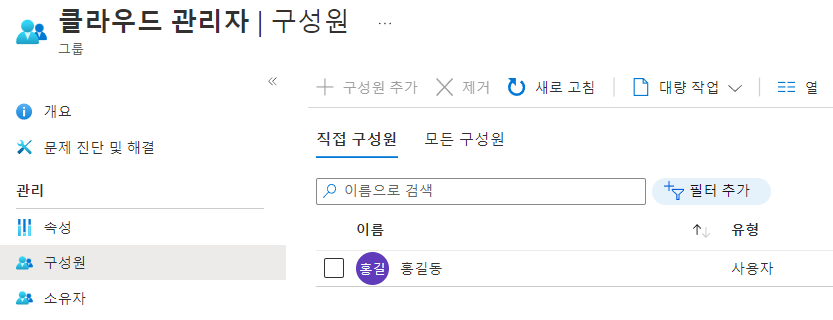

'Azure Cloud > Azure Active Directory ID 관리' 카테고리의 다른 글
| Azure AD 게스트 사용자 관리 (0) | 2023.02.24 |
|---|---|
| Azure Active Directory(AD) 테넌트 생성 방법 (0) | 2023.02.24 |
| Azure Active Directory 사용자 생성 및 구성 방법 (0) | 2023.02.23 |



댓글